今後の視野を広げるためにWindowsでPythonを使うことにしてみましたが、PythonをVisual Studio Codeで使う時に英語表記でわかりにくかったため日本語化した記録です。
 ふぅたこ
ふぅたこプログラミング初心者なのに、英語表記なんてハードルが高く感じる!
 ふぅたこ
ふぅたこそうだ、日本語表記に変更しよう!
 ふぅたこ
ふぅたこふぅたこです。X(Twitter)もやってます。お問い合わせはこちらです
目次
初期状態(英語表記)のVisual Studio Code
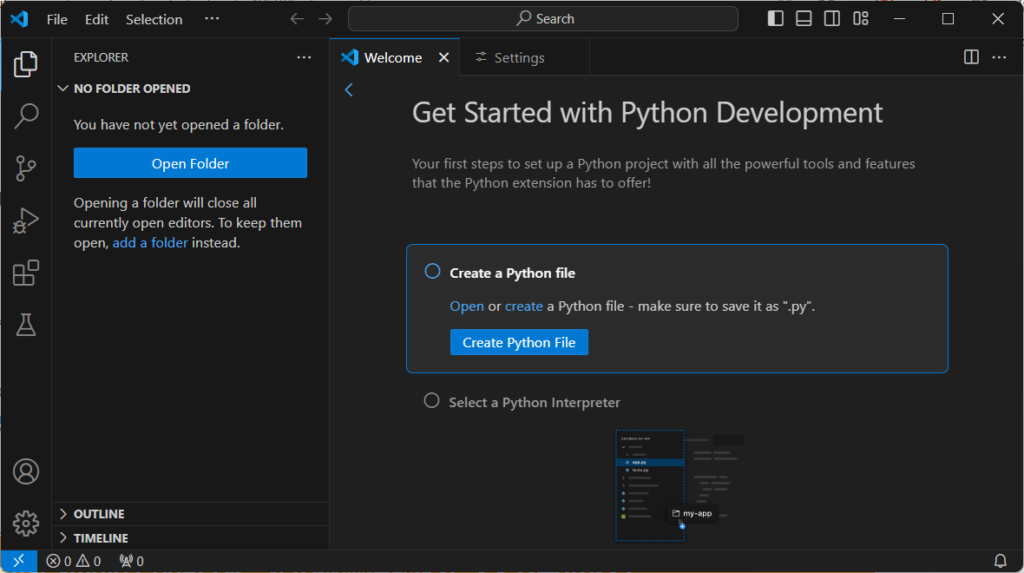
Visual Studio Code日本語化の拡張機能をインストールする
 ふぅたこ
ふぅたこVisual Studio CodeやPythonのインストールがまだだったら、こちらの記事を見てください
あわせて読みたい


初心者がWindowsでPythonを使ってみる
今までExcelやAccessを使っていたふぅたこ。 今後の視野を広げるためにWindowsでPythonを使うことにしてみた記録です。 完全初心者がPythonのインストールから始めます…
- Visual Studio Codeを開く。
- 下の画像のように、「View」→「Command Palette…」とクリックします。
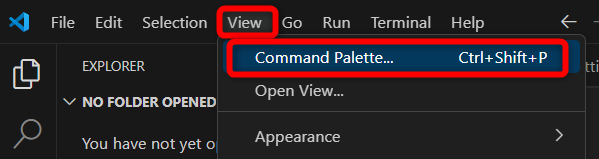
- 表示された枠に configure と入力すると、「Configure Display Language」が出てきますので、クリックします。
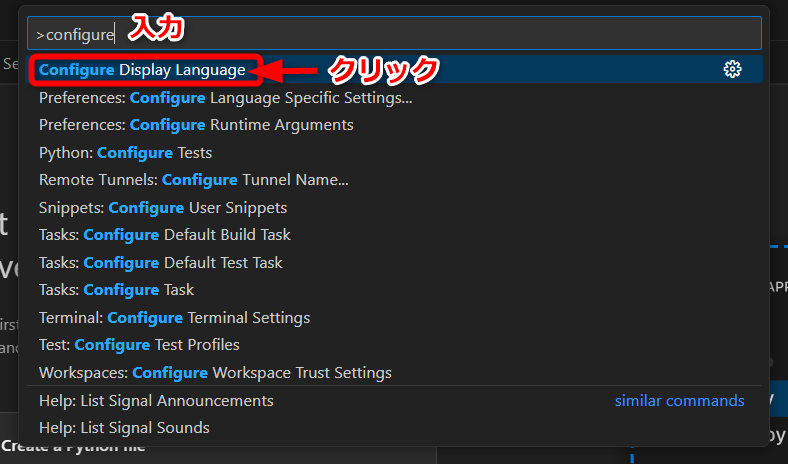
- 下の画像のように、言語の一覧が表示されますので、日本語(ja)をクリックします。
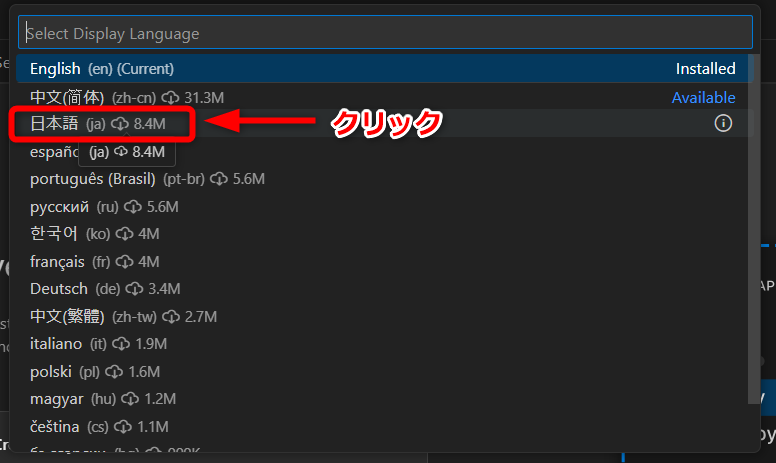
- インストールが完了すると、下の画像のように、再起動するか確認が出ますので、Restartをクリックする。
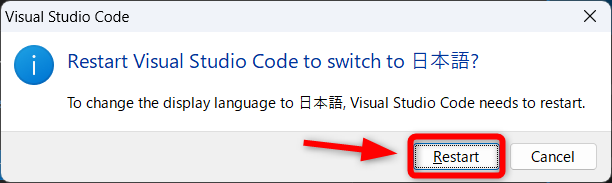
- 再起動が完了すると、日本語化されているのが確認できます。
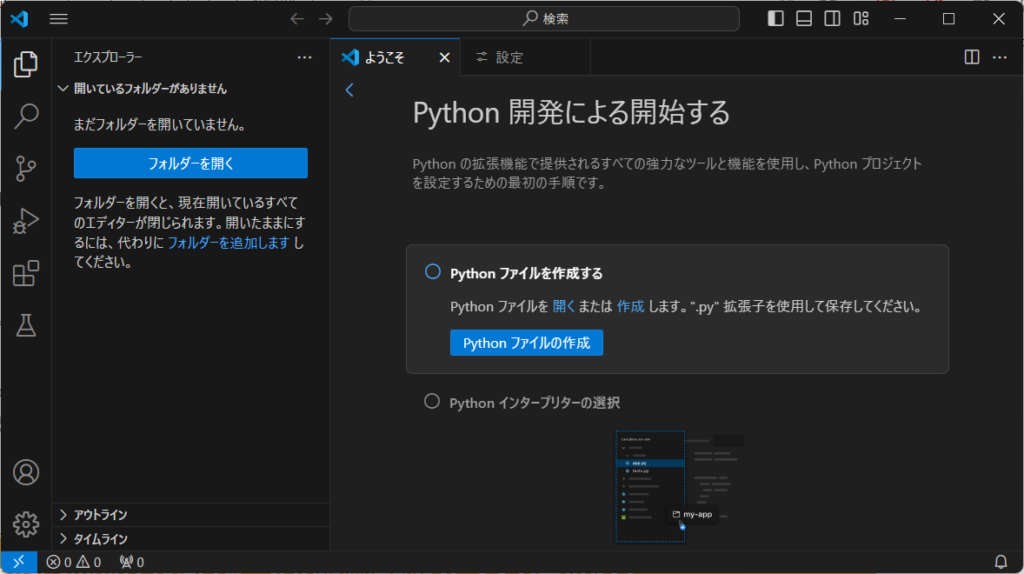
まとめ
これでVisual Studio Codeを日本語化できたので抵抗が薄くなりました。
Google Colabを使えばもっと簡単にPythonを使えるらしいですが、最終的にはExcelやAccessを制御したいのでWindows上で動かすぞー!
参考ページ
Visual Studio Codeを日本語化してみよう! 小学生からのプログラミング入門 (original-game.com)


コメント